Ich weiß, wie cool es ist, ein iOS-Gerät bei sich zu haben. Es fühlt sich eindeutig wie die Spitze der Welt an.
Aber mit großartigen Geräten geht eine große Verantwortung einher
Hier meine ich die Verantwortung des Benutzers gegenüber dem Gerät und nicht nur gegenüber dem Gerät. Eine der Hauptaufgaben besteht darin, alles (Dateien, Ordner, Bilder usw.) im Gerät selbst zu verwalten.
Ein bisschen hart, oder?
Kein Problem, wir haben Sie abgesichert, wie wir festgestellt haben IOTransfer 3 Dies ist einer der besten iPhone / iPad-Geräte-Manager, der Ihre allgemeine Arbeit erleichtert.
Es hilft nicht nur bei der Verwaltung des Geräts, sondern bietet auch einige coole Funktionen, die im Folgenden ausführlich erläutert werden.
Weiter lesen…
Was ist IOTransfer 3?
IOTransfer 3 ist eine professionelle Verwaltungssoftware für iPhone / iPad. Es kann auch als die insgesamt perfekte iPhone PC-Suite bezeichnet werden, die nicht nur verwaltet, sondern auch einige coole und erstaunliche Funktionen bietet.
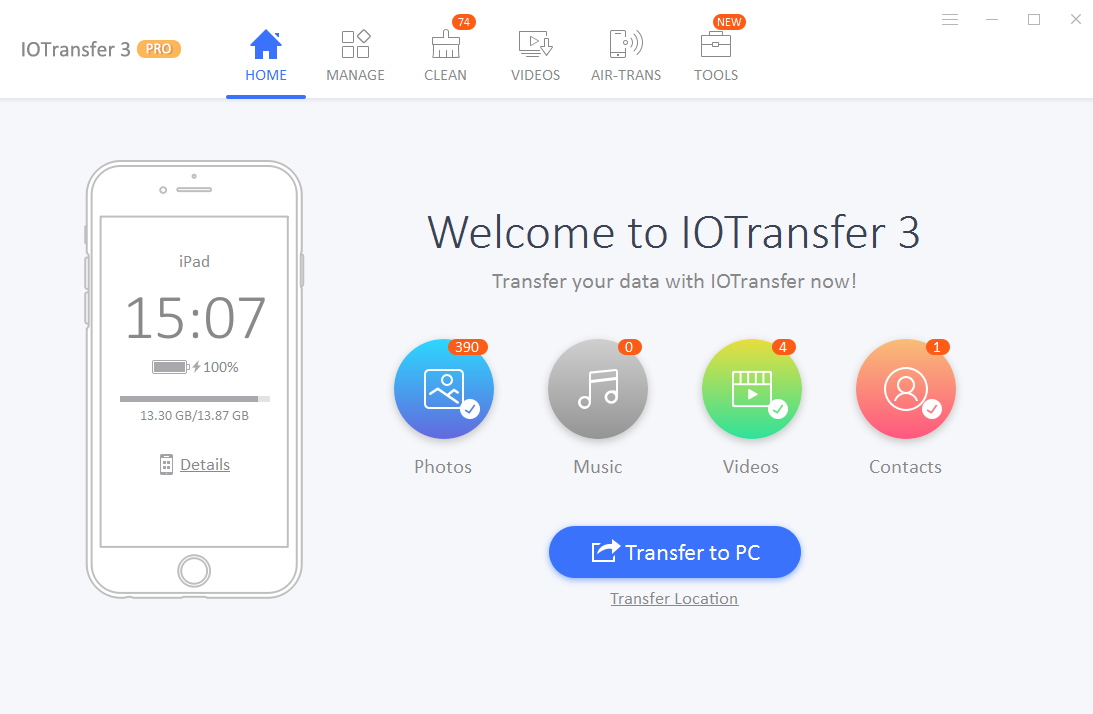
Mit der
Das beste Merkmal ist das iPhone Übertragung Funktion, mit der Sie problemlos Dateien von Ihrem Handy auf Ihren Computer übertragen können und umgekehrt.
Um Ihnen ein besseres Verständnis des IOTransfer 3 zu vermitteln, lassen Sie mich einige der coolen Funktionen von IOTransfer erläutern.
Ihnen interessiert vielleicht auch:
Hauptmerkmale von IOTransfer 3
- IOTransfer 3 kann Ihnen beim Verwalten und Übertragen von Fotos, Musik, Videos, Kontakten und anderen Daten zwischen zwei Geräten helfen.
- Sie können verwenden
IOTransfer 3 zum Herunterladen von Videos aus verschiedenen Video-Streaming-Websites. Einige der unterstützten Video-Streaming-Websites sind YouTube, Facebook, Vimeo usw.
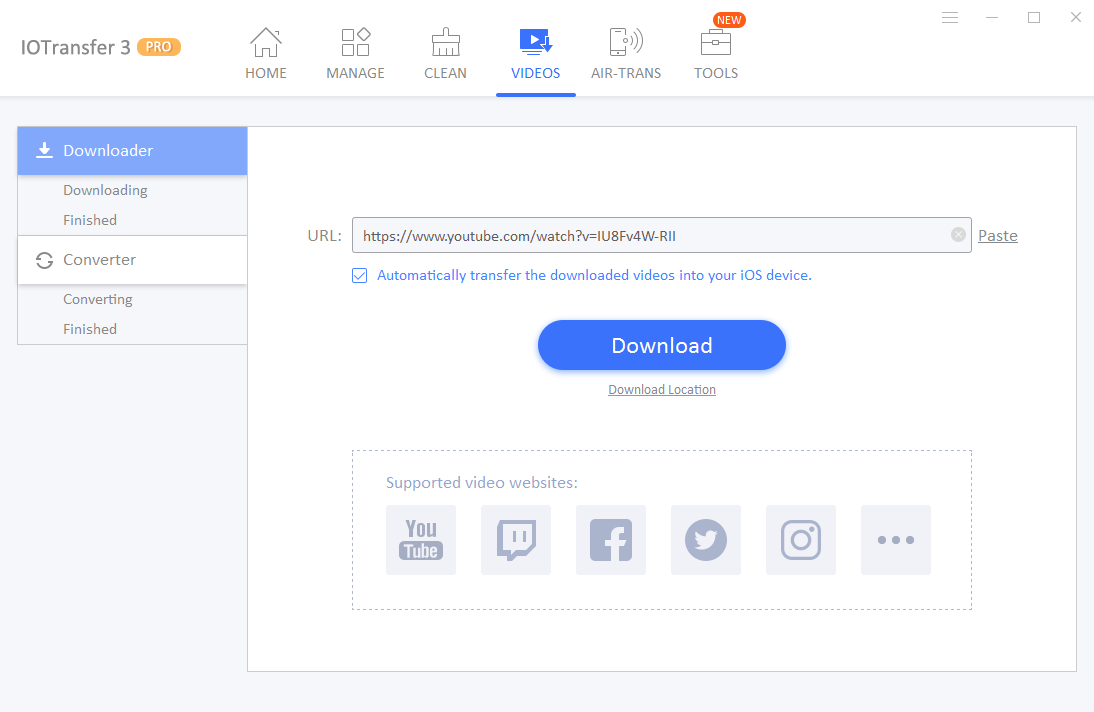
- Sie können damit ganz einfach ein Video in das vom iPhone unterstützte Format konvertieren.
- Es gibt diese Funktion namens „
AirTrans ”, Mit dem Sie Musik, Fotos, Videos usw. drahtlos übertragen können. Auf diese Weise können Sie Daten zwischen Ihrem iPhone, iPad oder PC austauschen.
- IOTransfer 3 Kann Ihnen helfen, die nutzlosen Dateien von Ihrem iOS-Gerät zu entfernen, sodass Sie Ihren iPhone-Speicher freigeben und ihn ordnungsgemäß verwenden können.
Das waren also die Top-Funktionen, die IOTransfer 3 bietet. Fahren wir nun mit der nächsten Frage fort: Wie wird die Anwendung verwendet? Um dies zu wissen, können Sie die folgenden Schritte ausführen:
Verwendung des IOTransfer 3 iPhone Managers
Schritt 1: Zunächst müssen Sie IOTransfer 3 von der offiziellen Website herunterladen.
Schritt 2: Führen Sie nach dem Herunterladen den Installationsassistenten aus und führen Sie alle Schritte aus, um die Anwendung auf Ihrem Apple- oder Windows-Computer zu installieren.
Schritt 3: Nach diesem Start sind die Software und Sie bereit, sie zu verwenden. Zunächst müssen Sie Ihr Apple-Gerät jedoch über ein USB-Kabel an Ihren Computer anschließen. Wenn Sie Ihr Apple-Gerät an Ihren Computer anschließen, werden Sie um eine Erlaubnis gebeten. Wählen Sie einfach Ihr Apple-Gerät aus und tippen Sie auf die Schaltfläche "Vertrauen".
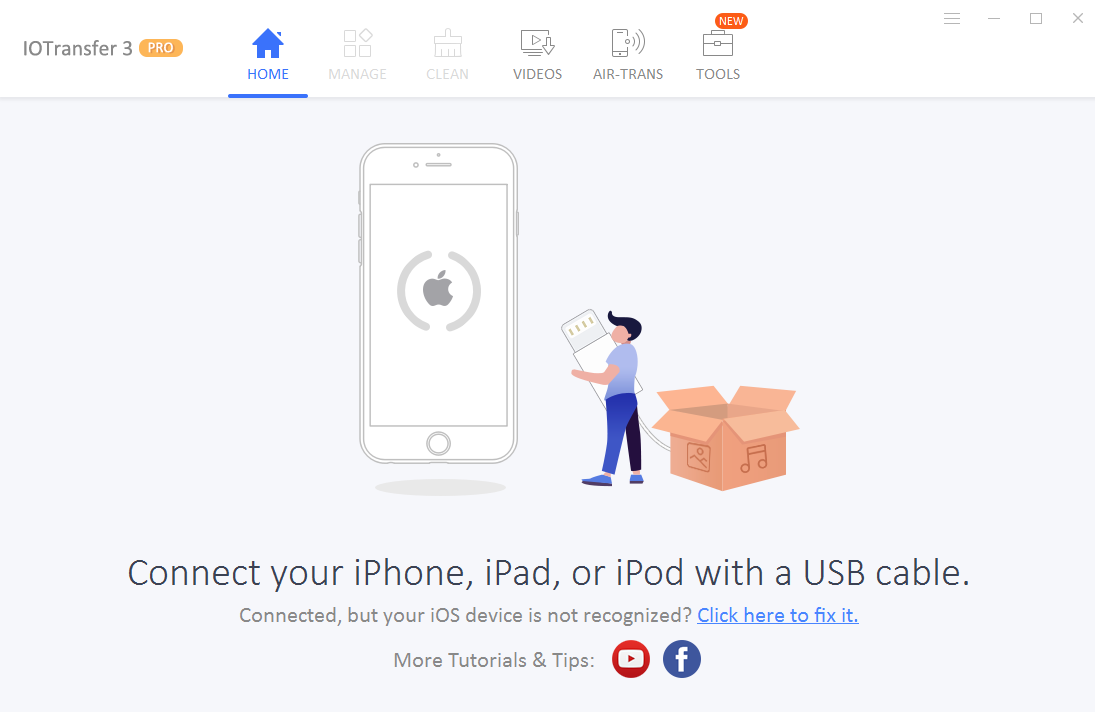
Lesen Sie auch:
Tutorial 1: So verwalten Sie Ihr iPhone, iPad oder Ihren iPod
Schritt 1: Sobald Sie die Anwendung gestartet und die Anwendung mit Ihrem Apple-Gerät gekoppelt haben. Dann ist die
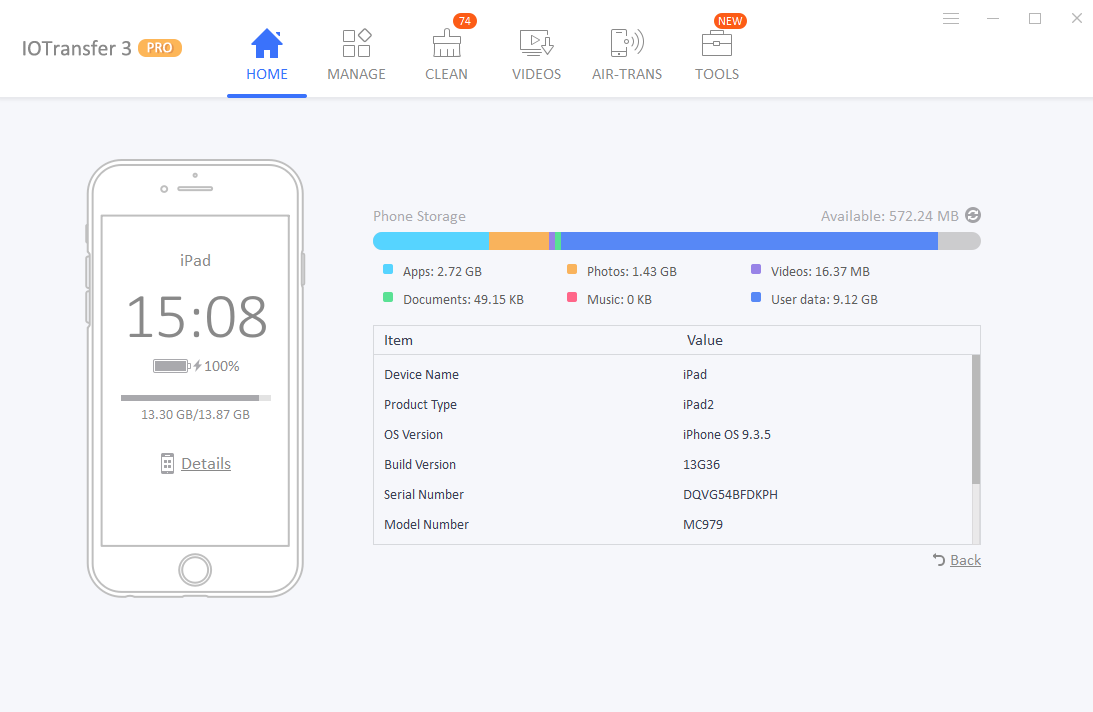
Schritt 2: Im Startmenü können Sie Fotos, Kontakte, Musik und Videos auswählen und auf Ihren Computer kopieren.
Schritt 3: Oder wenn Sie eine Vorschau Ihrer Dateien anzeigen und Ihre Fotos, Videos oder Kontakte separat kopieren möchten. Anschließend können Sie in der Navigationsleiste zur Option Verwalten wechseln.
Tutorial 2: Junk- und Cache-Dateien löschen
Als wir anfangen unser Apple Device zu benutzen, gibt es verschiedene Junk und Cache-DateienStarten Sie die Speicherung auf unseren Geräten. Infolgedessen belegen diese Dateien viel Platz auf unseren Geräten. Das Aufräumen kann jedoch eine schwierige Aufgabe sein. Aber mit
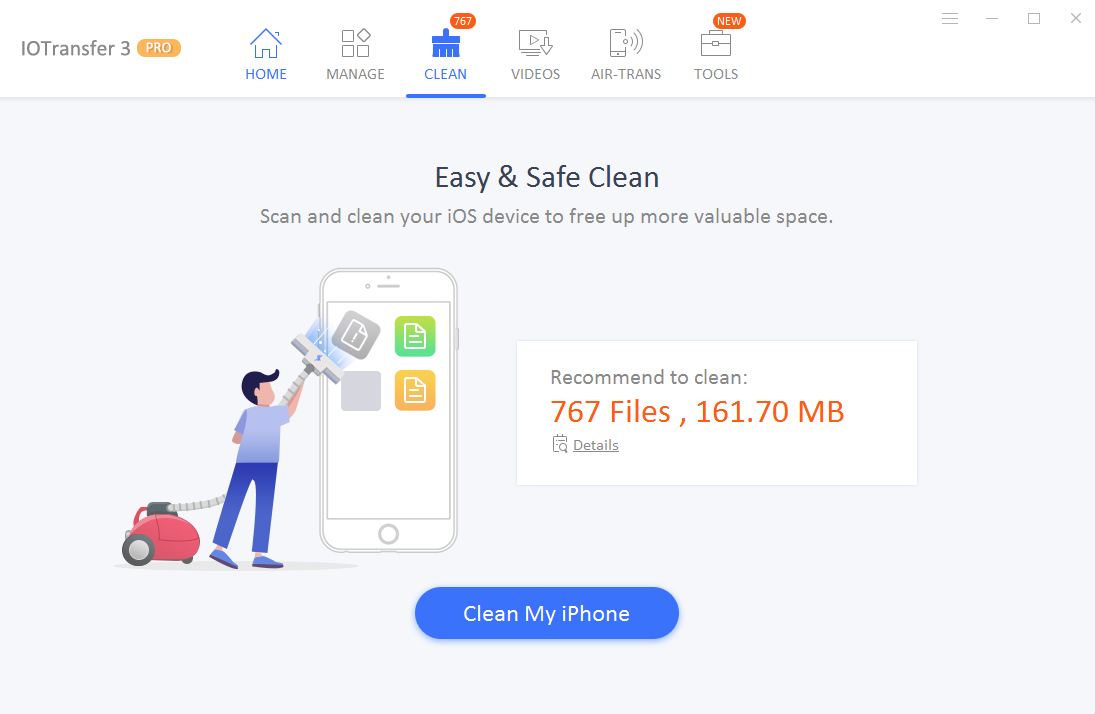
Schritt 1: Wechseln Sie in der Navigationsleiste zur Registerkarte Bereinigen.
Schritt 2: Klicken Sie dann auf die Schaltfläche "Mein iPhone scannen" und Sie sind fertig. Danach gibt IOTransfer 3 automatisch Speicherplatz frei.
Tutorial 3: Herunterladen und Konvertieren von Videos
#Download eines Videos
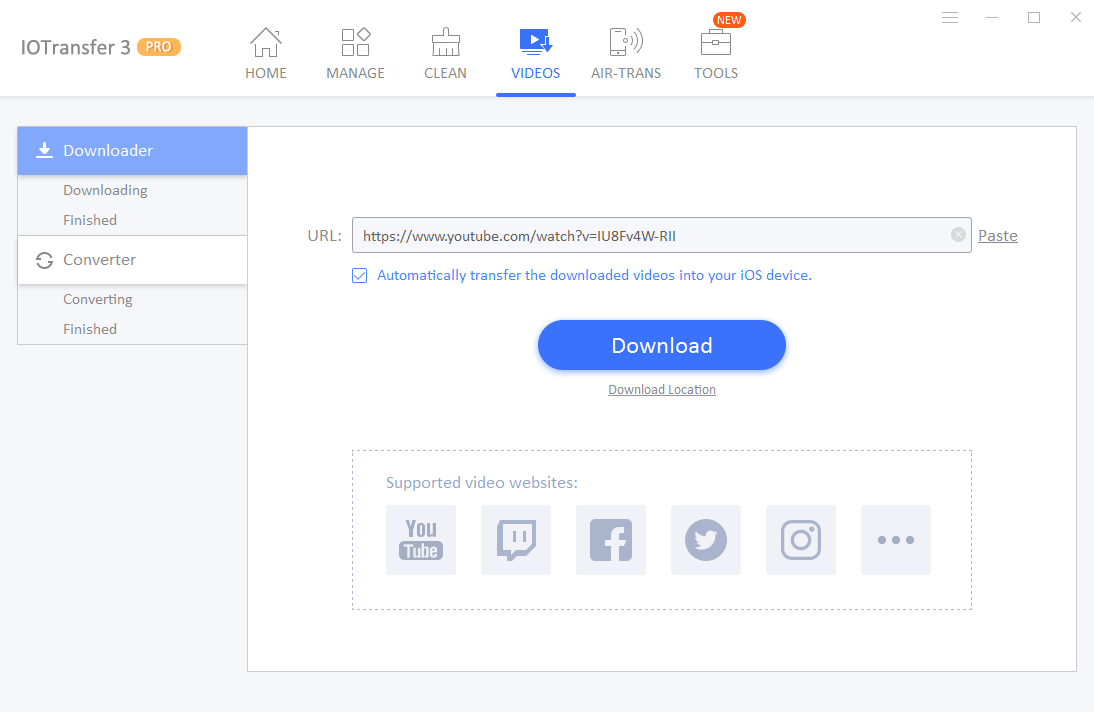
Schritt 1: Gehen Sie zunächst zur Registerkarte Videos und wählen Sie links die Option Heruntergeladen aus.
Schritt 2: Gehen Sie nun zu dem Video, das Sie herunterladen möchten, und kopieren Sie die URL.
Schritt 3: Kehren Sie zum IOTransfer 3 zurück und fügen Sie den Link hier ein.
Schritt 4: Klicken Sie dann auf den Download-Button und los geht's.
# Ein Video konvertieren
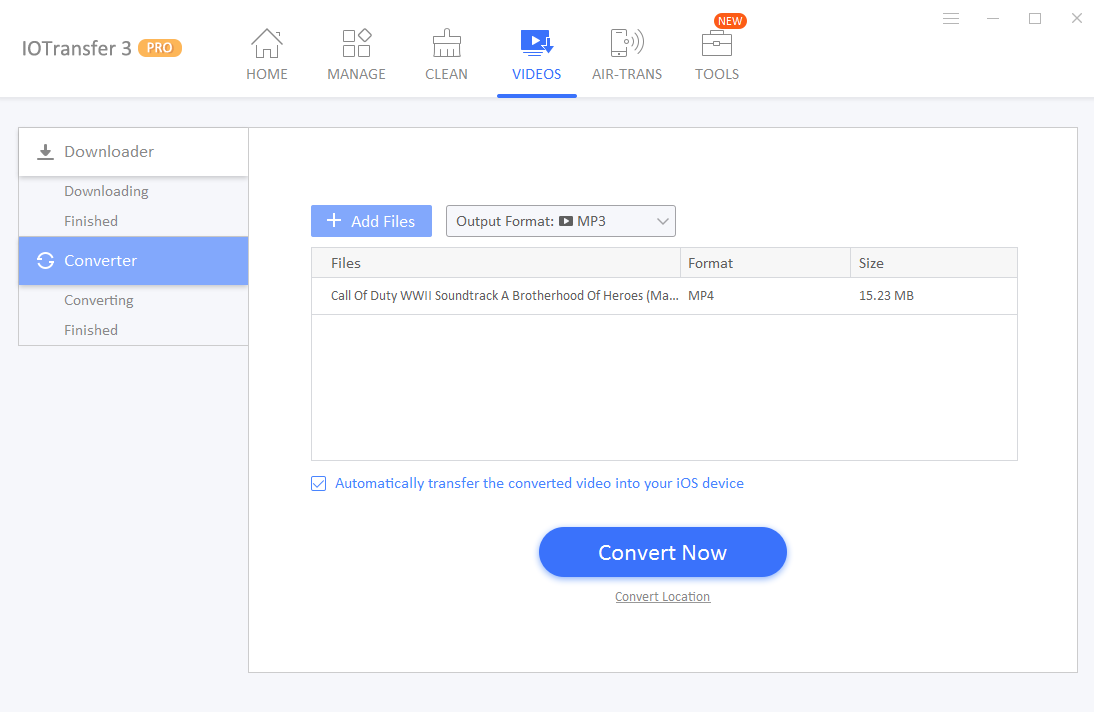
Schritt 1: Gehen Sie zur Registerkarte Video und wählen Sie dann den Videokonverter auf der linken Seite aus.
Schritt 2: Klicken Sie dann auf die Schaltfläche "Dateien hinzufügen" und fügen Sie Ihre Video- / Audiodateien hinzu.
Schritt 3: Wählen Sie danach Ihr bevorzugtes Format und klicken Sie auf die Schaltfläche "Konvertieren". (Unterstützte Formate: MP3, MP4, WAV, AC3, M4a, FLAC, ACC, OGG, FLV, AVI, MPG, MVW, VOB, HEVC, 3GP, 3G2 usw.)
Tutorial 4: Verwendung der Air-Trans-Funktion
Neben der USB-Kabelmethode gibt es noch eine andere Möglichkeit, Ihr iPhone an Ihren PC anzuschließen. Der Weg wird als Air-Trans-Funktion bezeichnet. Damit können Sie beide Geräte drahtlos verbinden. Um die Geräte drahtlos zu verbinden, können Sie die folgenden Schritte ausführen:
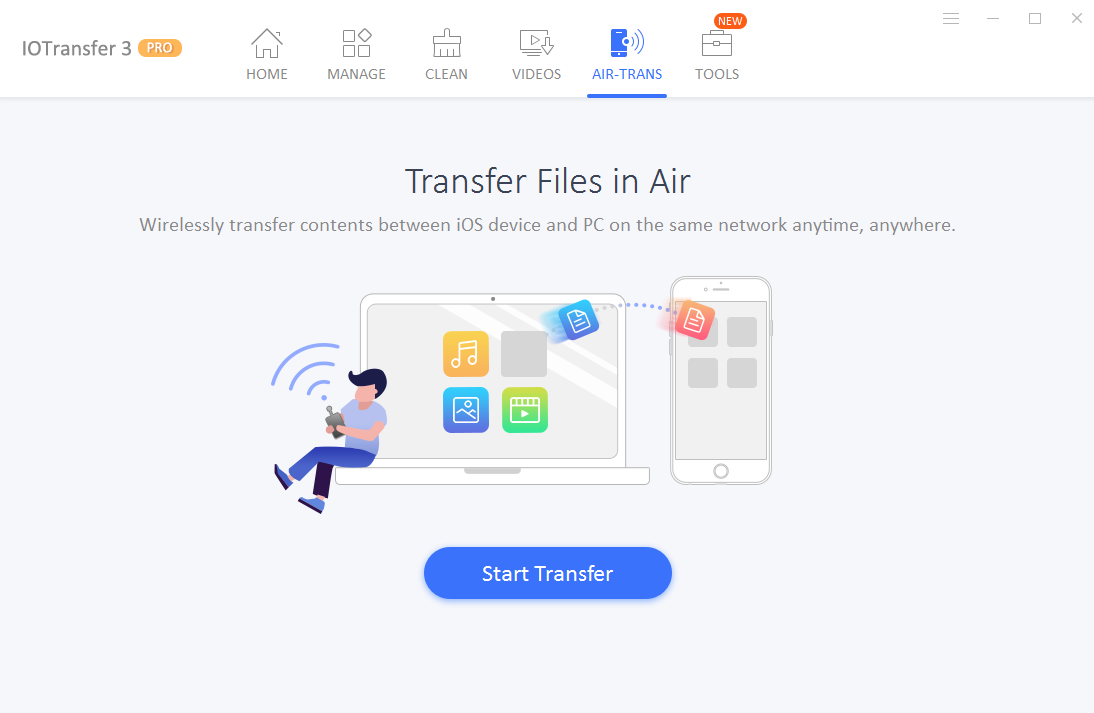
Schritt 1: Stellen Sie zunächst sicher, dass Sie IOTransfer 3 auf Ihrem iPhone und PC installiert haben.
Schritt 2: Starten Sie dann den iOTransfer 3 für PC und klicken Sie auf die Registerkarte „Air-Trans“. Dann finden Sie einen QR-Code.
Schritt 3: Nehmen Sie jetzt Ihr iPhone und starten Sie die Anwendung. Dann werden Sie feststellen, dass ein Scanner geöffnet wurde. Scannen Sie einfach den auf Ihrem PC-Bildschirm angezeigten QR-Code und Sie sind fertig.
Sobald Sie fertig sind, können Sie problemlos Dateien zwischen Ihrem iPhone und dem PC übertragen. Außerdem ist dieser Vorgang im Vergleich zur USB-Kabelmethode wesentlich schneller. Außerdem ist es weniger kompliziert.
Fazit: IOTransfer 3 Rezension
Das war also alles
Probieren Sie es aus, Sie werden es sicherlich mögen.
